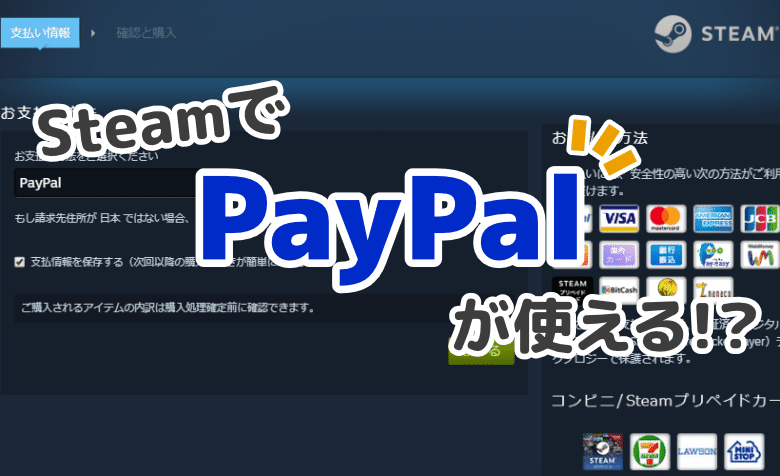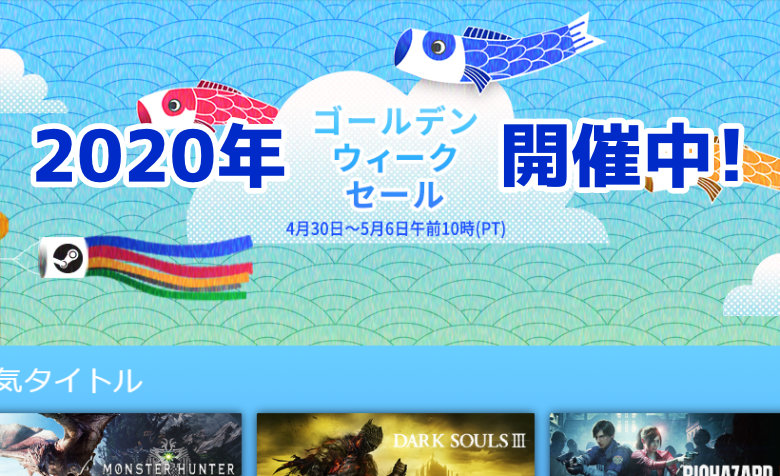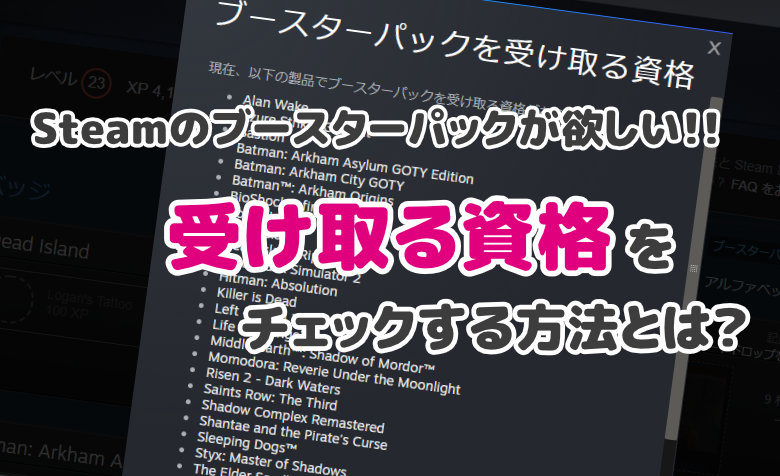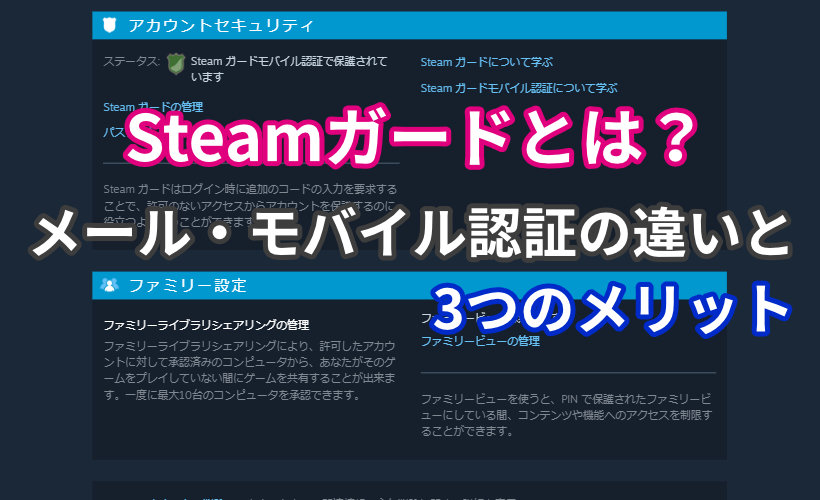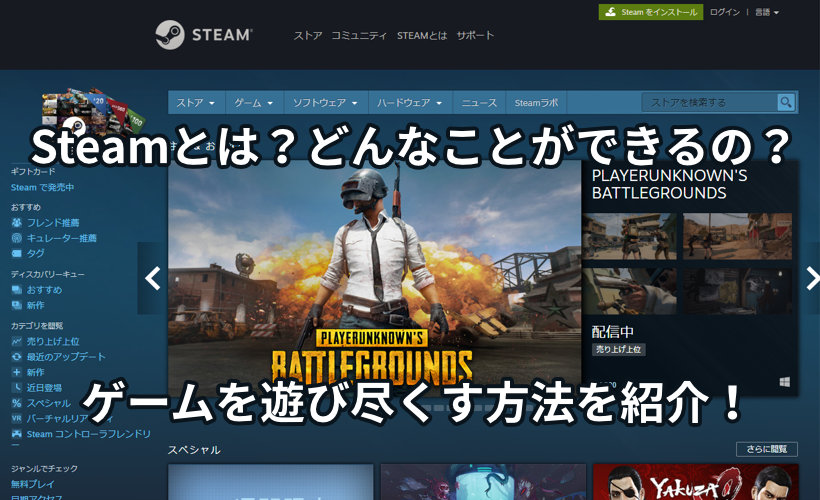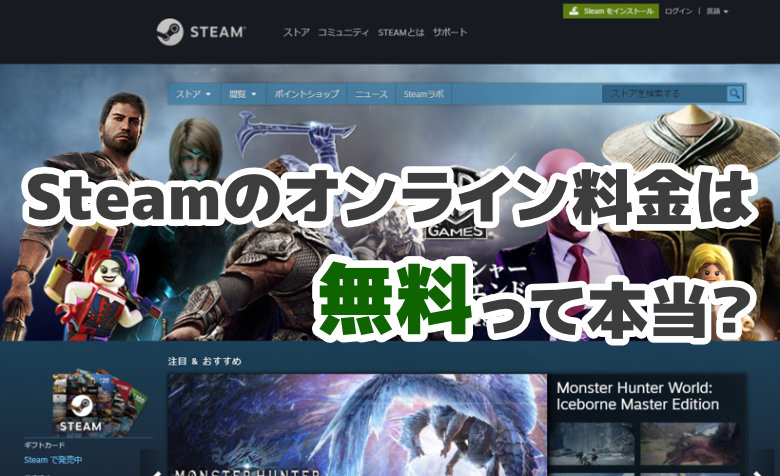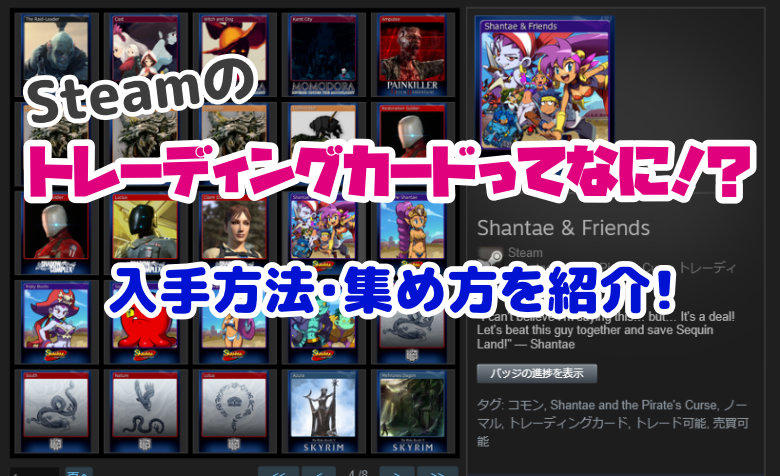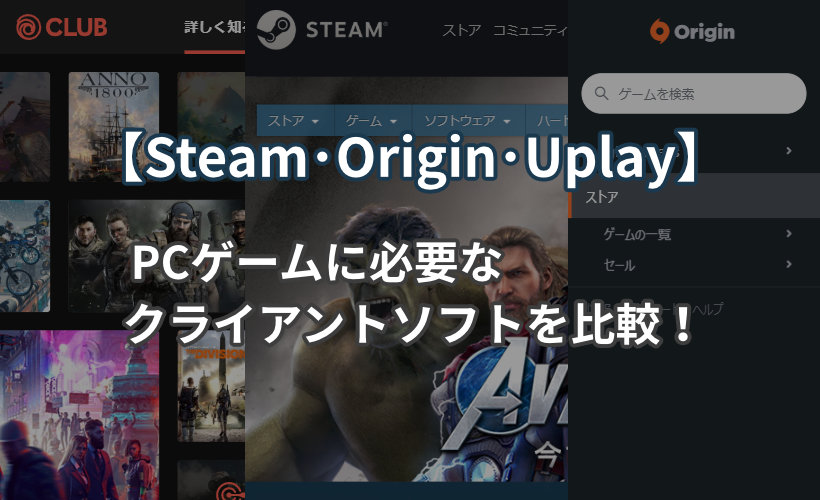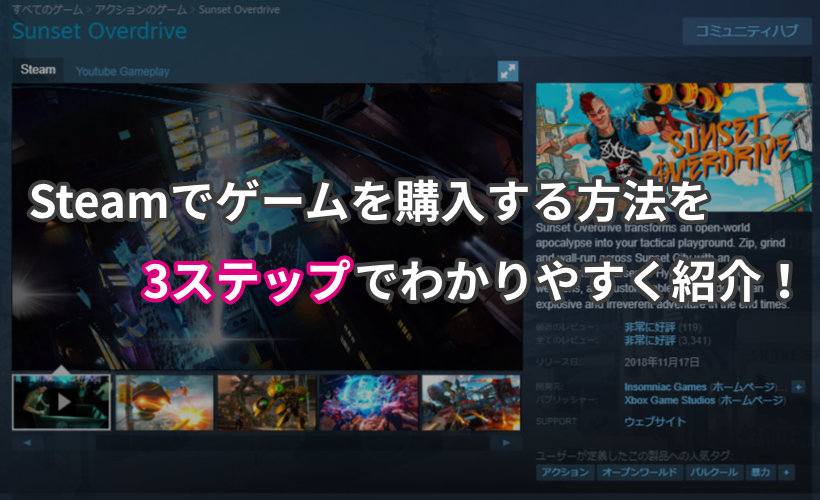
 ヨッチ
ヨッチ こんにちは。代表のヨッチです。
ミライヨッチにお越しいただき、ありがとうございます。
Steamをインストールしたら、次はゲームを購入したいですよね!
特にセール中は、チャンスを逃さないためにすぐ買っておきたいです。
この記事では、Steamでゲームを購入する方法を3ステップで紹介しています。
Steamでは、アマゾンでポチるみたいに簡単にゲームを購入できます。
たった1分で購入できるので、早速ゲームを買ってみませんか?
記事の内容を動画でまとめました!
 ヨッチ
ヨッチ 僕がお話ししながら、この記事の手順を紹介してるよ。
実際に動かしてるところを見れるから、良かったらチェックしてね!
Steamでゲームを購入する方法3ステップ
ゲームの購入は、3ステップだけでOKです。
通販サイトで買う時と同じような感覚ですよ。
- 欲しいゲームをカートに入れる
- 支払い方法を選択する
- ゲームを購入する
【1】欲しいゲームをカートに入れる
何はともあれ、欲しいゲームを探してみましょう!
Steamでは、膨大な数のゲームが販売されています。
気になるジャンルをチェックしたり、トップページのおすすめから選んでみてはどうでしょうか?
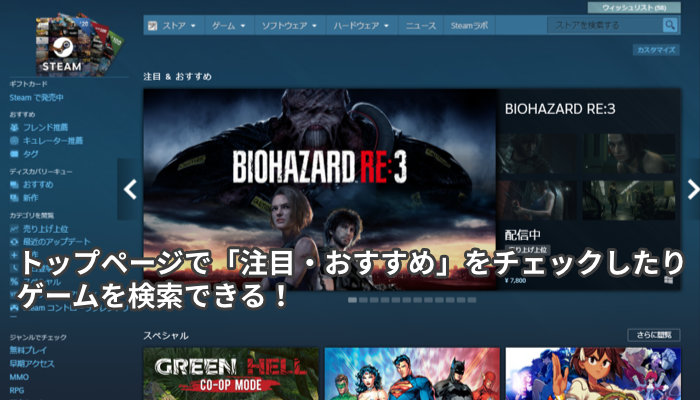
欲しいゲームがみつかったら、商品ページで「カートに入れる」をクリックします。
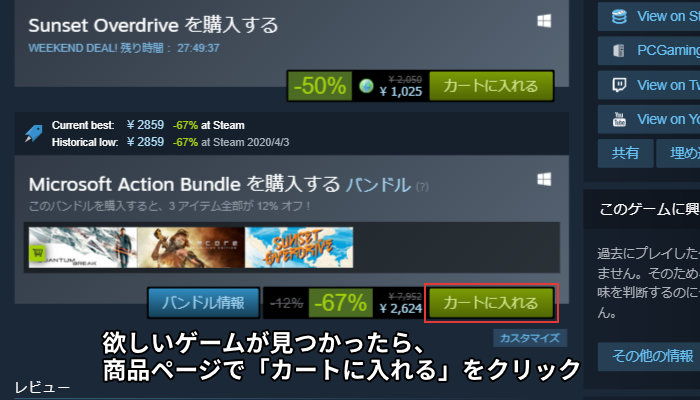
カートに追加したら、「自分用に購入」「ギフトとして購入」のどちらかを選びます。
ここでは、「自分用に購入」をクリックして進めていきます。
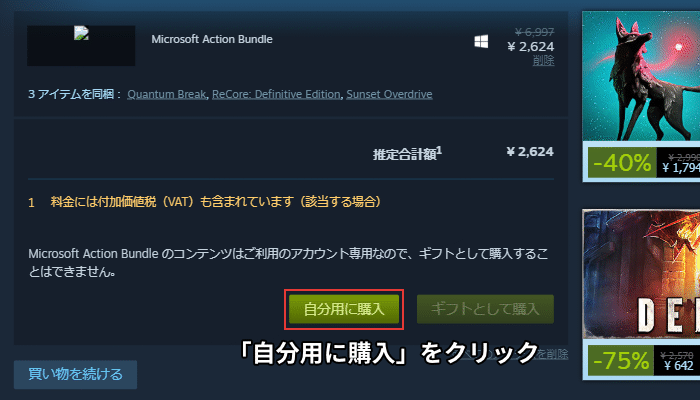
Steamアカウントのログインを求められます。
あなたのアカウントでサインインしましょう。
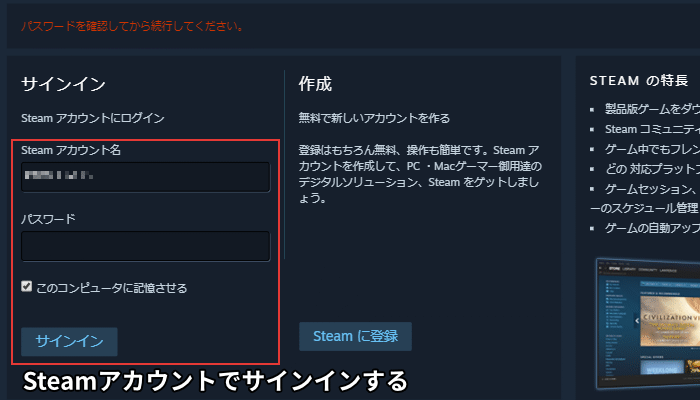
【2】支払い方法を選択する
サインインしたら、次にお支払い方法を選択します。
Steamでは、現在たくさんの支払い方法に対応しています。
なので、通販サイトに慣れている方なら問題なく支払いできるでしょう。
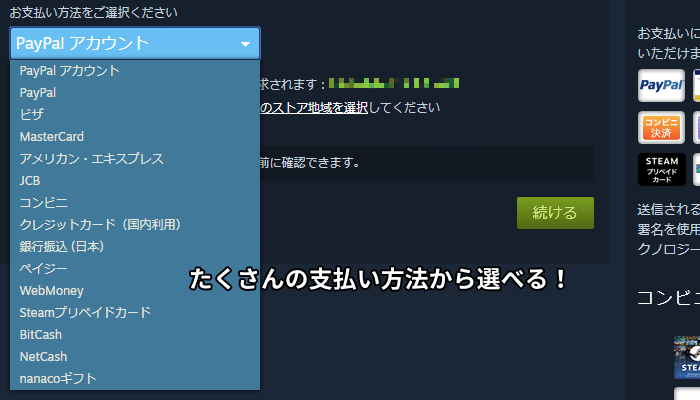
ちなみに、僕の場合はいつもPayPalを選択しています。
一度PayPalで支払いすれば、支払い情報を保存できるのが便利なんです。
Steamでは、支払い方法の1つとしてPayPalを使うことができます。 どうやって使えばいいか、あなたは知っていますか? この記事では、SteamでPayPalを使う方法と、支払い情報を保存するやり方も紹介しています。 …
支払い方法を選択したら、「続ける」をクリックします。
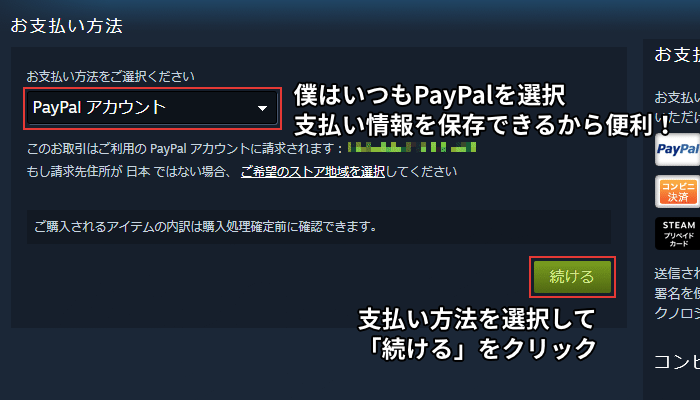
【3】ゲームを購入する
次に、購入するゲームの確認画面が表示されます。
合計金額・支払い方法・ギフトオプション・Steamアカウントを確認しましょう。
問題なければ、Steam 利用規約にチェックを入れてから、「購入」をクリックします。
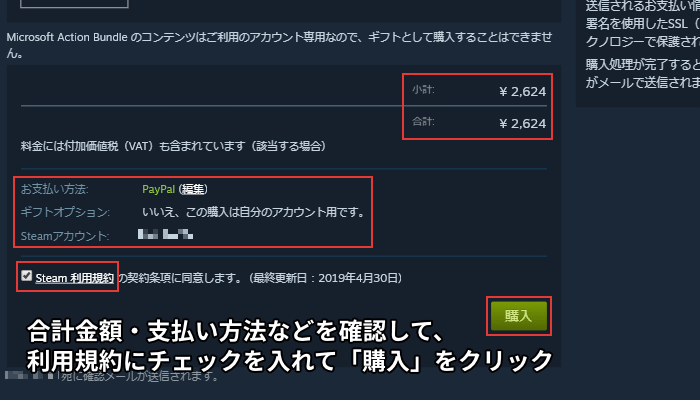
最後に「ご購入ありがとうございました。」の画面が表示されれば、ゲームの購入は完了です!
これで今すぐゲームをダウンロードできるようになりました!
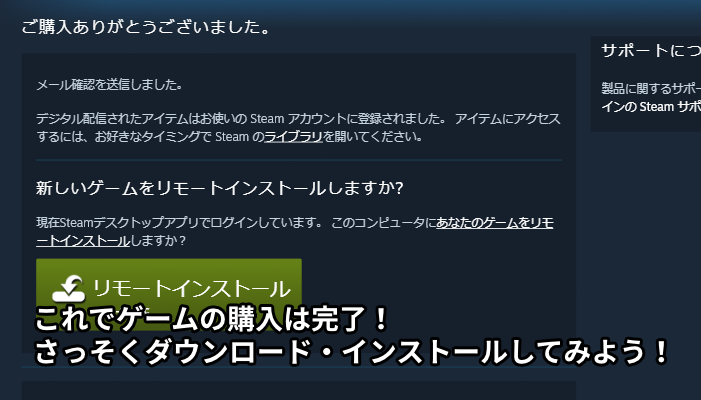
Steamでゲームを購入したら、次はパソコンにインストールします。 クライアントソフトを使って、すぐにインストールできますよ! この記事では、Steamでゲームをインストールする方法をわかりやすく紹介しています。 便利な …
【まとめ】たった1分でゲームを購入できる!
初めてゲームを購入するときは、いろいろと迷ったり、不安だったりするかもしれません。
しかし、慣れてしまえば1分くらいですぐ購入できます。
支払い情報も保存すれば、まさにアマゾンでポチる感覚でゲームが買えます。
あまりにも簡単なので、大型セール中は買いすぎ注意です(笑)
Steamには本当にたくさんのセールがありますよね。 どのセールを見ればいいのか、最安値で購入するにはどうすればいいのか、気になりませんか? この記事では、Steamの大型・中型セールの時期と、最安値で購入する秘訣を紹介 …
というわけで、Steamでゲームを購入するのは、実はめっちゃカンタンなのです。
誰でもすぐ購入できるので、とりあえず500円くらいのゲームを買ってみてはどうでしょうか?
今のゲームってすごく作りこまれているので、500円でも面白いゲームはたくさんありますよ!
僕が個人的におすすめしたいのは、「Child of Light」ですかね。
セール時の最安値は583円で、それでいてめっちゃ面白いRPGです。
「Child of Light(チャイルドオブライト)」は、UBISOFTがリリースしたRPGです。 アサクリ・Far Cryで有名なユービーアイがRPGって、ちょっと意外ですよね。 実際のところ面白いのでしょうか? こ …
もしあなたなら、どんなゲームを最初に買いたいですか?
すでに買ったことがあれば、どんなゲームが面白かったですか?
みんなでコメントで紹介しあったら、かなり個性的なゲームも発掘できそうですよね!
正解・不正解はないので、気軽にコメントしてみてはどうでしょうか?